Comment savoir quelle version de DirectX vous avez installé

- 5026
- 682
- Zoe Dupuis
DirectX est une technologie qui utilise une combinaison d'API comme DirectDraw, DirectMusic, Direct3D, etc. Cela améliore votre multimédia et votre expérience de jeu, mais de nombreux jeux peuvent même identifier DirectX comme une condition préalable.
Vous pouvez découvrir quelle version de DirectX vous avez installé à partir de l'outil de diagnostic DirectX. Cet article vous guidera dans la façon dont vous pouvez trouver et utiliser cet outil. Si vous avez une ancienne version de DirectX installée sur votre système, vous voudrez peut-être le mettre à jour.
Table des matières
Si vous utilisez Windows 10 et plus, votre système a probablement DirectX 12. L'installation du système d'exploitation installe automatiquement toutes les API DirectX 12. Cependant, si votre système a une ancienne version de DirectX, il est assez simple de le mettre à jour à l'aide de mises à jour Windows.
Mettre à jour DirectX sur Windows
Microsoft n'offre pas de package autonome pour les dernières versions DirectX, ce qui signifie que vous devrez utiliser les mises à jour Windows pour mettre à jour votre DirectX vers la dernière version.
- Presse Gagner + je Pour lancer les paramètres.
- Sélectionner Mises à jour et sécurité > Vérifier les mises à jour.
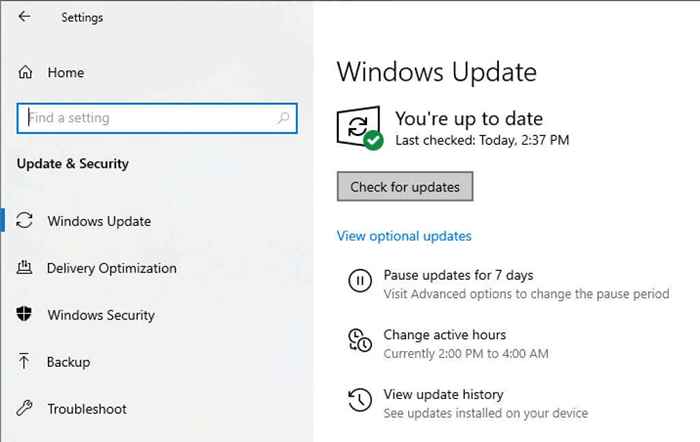
- Laissez Windows vérifier les mises à jour. S'il existe une nouvelle version DirectX disponible pour votre système, il téléchargera et s'installe automatiquement avec d'autres mises à jour sur votre système.
- Une fois installé, redémarrez votre PC et réinstallez l'outil de diagnostic DirectX pour vérifier votre version DirectX.
Si vous rencontrez des problèmes avec les mises à jour de Windows, vous devrez d'abord résoudre ce problème, ou si vous pouvez simplement avancer avec les mises à jour sans utiliser Microsoft Update.
Installez les bibliothèques d'exécution DirectX pour le sdk Legacy DirectX
Si vous n'êtes pas en mesure d'exécuter des jeux plus anciens sur votre PC malgré la dernière version DirectX, cela pourrait être dû au fait que quelques bibliothèques d'exécution du SDK Legacy DirectX manquent à votre système.
Microsoft a un outil qui installe D3DX9, D3DX10, XAUDIO 2.7, xinput 1.3, XACT et Directx 1 géré 1.1 sur votre système. Notez que l'outil ne met pas à niveau votre version DirectX; Il ajoute juste quelques bibliothèques d'exécution du SDK Legacy DirectX.
- Téléchargez le programme d'installation Web d'exécution de DirectX End-User.
- Presse Suivant et suivez les étapes de l'assistant.
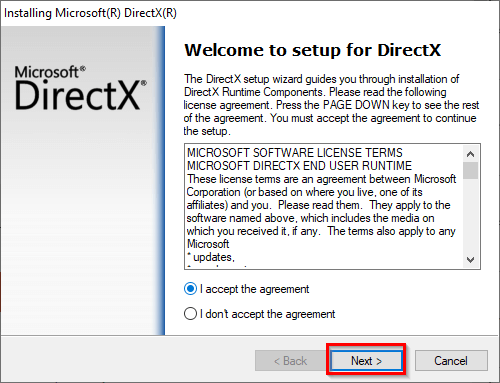
- Sélectionner Finir pour quitter l'assistant une fois l'installation terminée.
Vous devriez maintenant pouvoir exécuter vos anciens jeux.
Si vous êtes sous Windows, DirectX n'est pas la seule API. Vous pouvez également utiliser vulkanrt.

